新电脑的使用总是伴随着一系列的探索与挑战。在初次使用新电脑时,用户往往会发现桌面图标的位置难以寻找,尤其是对于刚从旧电脑系统转换过来的用户。不用担心,本文将全面指导你如何在新电脑上快速找到并管理图标,确保你的桌面整洁有序。
了解你的电脑系统
了解你电脑的操作系统是非常关键的一步。不同的操作系统界面和图标管理方式不尽相同。本文将以目前最常见的Windows10系统为例进行介绍,但同样的原理和方法也适用于其他版本的Windows,以及MacOS系统。

检查桌面视图设置
在开始寻找桌面图标之前,先确认你的桌面视图设置。在Windows系统中,右键点击桌面空白处,选择“查看”选项,确保“显示桌面图标”是被勾选状态。如果你使用的是MacOS,可以通过“桌面与屏幕保护程序”设置,在“桌面选项卡”中确保桌面图标显示选项处于开启状态。

图标分类管理
如果电脑桌面图标没有显示,可能是按类别管理图标。在Windows10中,右键点击桌面,选择“个性化”,然后选择左侧菜单中的“主题”,再点击“桌面图标设置”,在弹出的对话框中选择需要显示的桌面图标,如计算机、用户文件夹等,最后点击“应用”和“确定”。
在MacOS中,图标分类是通过Finder来管理的。打开Finder,选择左上角的“Finder”菜单,然后选择“偏好设置”,点击“常规”标签页,在桌面选项中勾选你希望显示的图标。
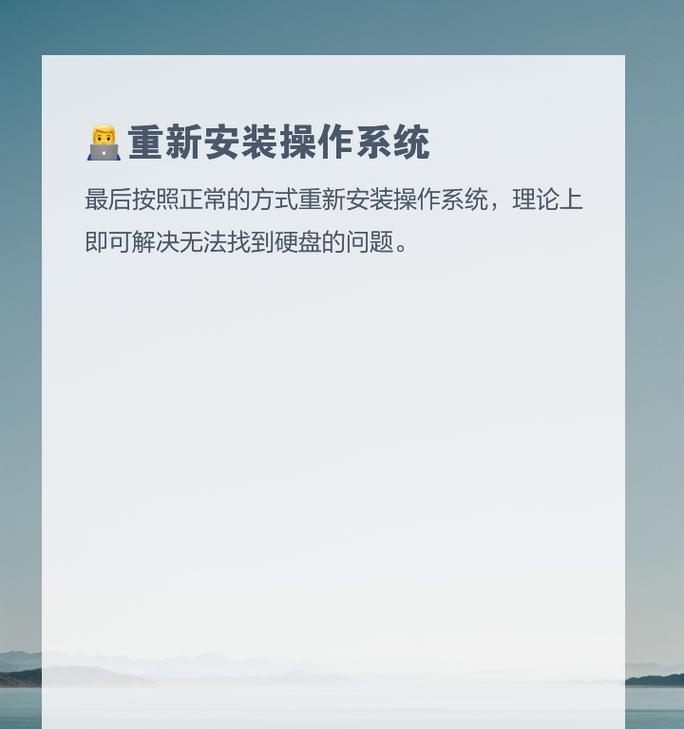
个性化桌面布局
如果你的桌面图标存在但只是位置改变了,可以通过拖动来重新排列。在Windows10中,你可以将鼠标悬停在某个图标上,当鼠标指针变成一个十字时,拖动图标到想要的位置。MacOS用户可以通过Command键+单击图标,再拖动到指定位置。
使用搜索功能
如果上述方法都无法找到你的桌面图标,那么可能是图标被移动到了其他位置。此时,你可以利用电脑的搜索功能。在Windows10中,点击任务栏的搜索框或者按Windows键+S,输入你想要寻找的图标名称,如“此电脑”,系统会帮你定位到该图标。MacOS用户可以通过Finder的搜索栏进行快速定位。
遇到问题怎么办
在操作过程中,如果你遇到任何困难,例如图标无法显示或者系统无法识别你的操作,请检查是否开启了系统的“显示隐藏图标”功能。Windows用户可以通过任务栏右键菜单中的“任务栏设置”,然后选择“通知区域”,启用“选择哪些图标显示在任务栏上”的开关。Mac用户同样可以在“系统偏好设置”中找到“Dock与菜单栏”进行相应的调整。
系统更新与维护
如果以上步骤都没有解决你的问题,那么可能是系统出现了某些问题。此时,确保你的操作系统是最新版本,执行系统更新可能会解决图标显示问题。在Windows10中,可以通过“设置”>“更新和安全”>“Windows更新”来检查更新。MacOS用户则可以通过“苹果菜单”>“系统偏好设置”>“软件更新”来进行更新。
综上所述
通过本文的介绍,相信你已经可以轻松地在新电脑上找到并管理你的桌面图标了。无论是通过个性化设置还是利用搜索功能,你都可以将电脑桌面调整得井井有条。记住,一个清晰有序的桌面环境可以大大提高你的工作效率。遇到任何问题时,不要忘记使用系统更新和维护来解决可能出现的问题。希望你在使用新电脑时能够享受更多的便捷和舒适!




